Konversi MP4 menjadi TIF
Cara mengonversi file video MP4 menjadi gambar TIF berkualitas tinggi menggunakan perangkat lunak dan alat online terbaik
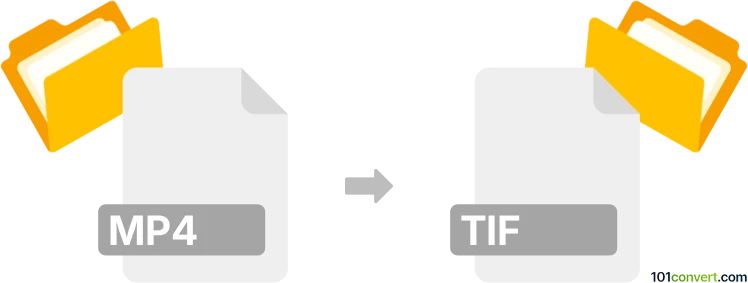
Bagaimana mengkonversi mp4 ke tif berkas
- Lainnya
- Belum ada peringkat.
101convert.com assistant bot
2hr
Memahami Format File MP4 dan TIF
MP4 (MPEG-4 Part 14) adalah format wadah multimedia yang digunakan secara luas untuk menyimpan video, audio, dan subtitle. Format ini populer karena tingkat kompresinya yang tinggi dan kompatibilitasnya di berbagai perangkat dan platform. TIF (Tagged Image File Format, juga dikenal sebagai TIFF) adalah format gambar raster yang fleksibel dan berkualitas tinggi, umum digunakan untuk menyimpan gambar dengan kedalaman warna yang kaya dan kompresi tanpa kehilangan kualitas, sehingga ideal untuk fotografi profesional dan penerbitan.
Mengapa mengonversi MP4 ke TIF?
Mengonversi MP4 ke TIF berguna ketika Anda perlu mengekstrak frame diam berkualitas tinggi dari sebuah video untuk pengeditan, pencetakan, atau keperluan arsip. File TIF mempertahankan kualitas gambar dan mendukung multiple layers serta transparansi, yang penting untuk alur kerja profesional.
Cara mengonversi MP4 ke TIF
Karena MP4 adalah format video dan TIF adalah format gambar, proses konversinya melibatkan mengekstrak frame dari video dan menyimpannya sebagai gambar TIF. Ini dapat dilakukan menggunakan perangkat lunak khusus atau konverter daring.
Perangkat lunak terbaik untuk konversi MP4 ke TIF
- Adobe Photoshop: Impor file MP4, pilih frame yang diinginkan, dan ekspor sebagai gambar TIF. Gunakan File → Import → Video Frames to Layers, lalu File → Export → Export As → TIFF.
- VLC Media Player: Putar MP4, jeda pada frame yang diinginkan, dan gunakan Video → Take Snapshot. Snapshot kemudian dapat dibuka di editor gambar dan disimpan sebagai TIF.
- FFmpeg: Alat command-line yang dapat mengekstrak frame dari MP4 dan menyimpannya langsung sebagai file TIF. Contoh command:
ffmpeg -i input.mp4 -vf "select=eq(n\,10)" -vframes 1 output.tif(mengambil frame ke-10). - Konverter daring: Situs web seperti Convertio memungkinkan Anda mengunggah MP4 dan mengonversi frame ke TIF tanpa menginstal perangkat lunak.
Tips untuk hasil terbaik
- Pilih frame(s) yang ingin diekstrak dengan cermat agar hasil gambarnya optimal.
- Gunakan pengaturan lossless saat menyimpan ke TIF untuk mempertahankan detail gambar.
- Untuk ekstraksi batch, FFmpeg adalah alat yang paling efisien.
Ringkasan
Mengonversi MP4 ke TIF melibatkan mengekstrak gambar diam dari video dan menyimpannya dalam format berkualitas tinggi dan tanpa kehilangan kualitas. Alat seperti Adobe Photoshop, VLC Media Player, FFmpeg, dan konverter daring membuat proses ini sederhana dan dapat diakses baik oleh profesional maupun pengguna umum.
Catatan: Catatan konversi mp4 ke tif ini tidak lengkap, harus diverifikasi, dan mungkin mengandung ketidakakuratan. Silakan pilih di bawah ini apakah Anda merasa informasi ini bermanfaat atau tidak.